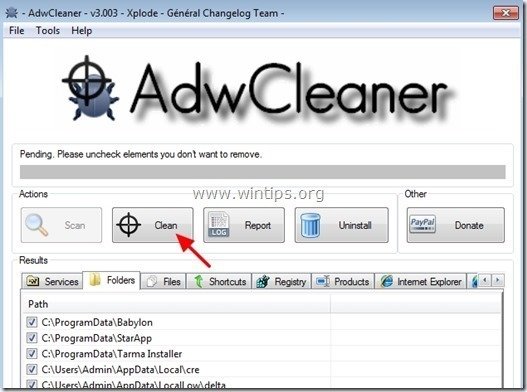Sommario
Annunci pop-up (Annunci) sono generati da Adware o da software che supportano la pubblicità e che visualizzano automaticamente annunci pubblicitari sul computer della vittima per ottenere profitti dagli inserzionisti. Sebbene gli annunci pubblicitari siano un metodo legittimo per gli inserzionisti per promuovere i loro prodotti (ad esempio nei siti web di Internet), il software progettato per questo lavoro, comunemente noto come "software Adware" nella maggior parte dei casi èIl malware (software dannoso) e gli annunci pubblicitari prodotti da tale software vengono visualizzati sul computer infetto sotto forma di finestre pop-up (annunci pop-up).
Tecnicamente, i programmi adware sono classificati come "PUP" (Programmi potenzialmente indesiderati) perché possono contenere e installare programmi dannosi sul computer, come Rootkit, Trojan o Virus. Se un computer è infettato da adware, sullo schermo del computer della vittima o nel browser Internet vengono visualizzati più annunci pop-up, banner e link sponsorizzati e, in alcuni casi, la velocità del computer può essere ridotta.I programmi adware possono anche dirottare le impostazioni del browser Internet e la homepage per visualizzare più annunci durante l'utilizzo del browser.
I programmi adware vengono probabilmente installati all'insaputa dell'utente perché vengono comunemente inseriti in bundle all'interno di altri software freeware che vengono scaricati - e installati - da siti internet noti, come " download.com (CNET)" , "Softonic.com" Per questo motivo, è necessario prestare sempre attenzione alle opzioni di installazione di qualsiasi programma che si installa sul computer, perché la maggior parte dei programmi di installazione contengono software aggiuntivo che non si è mai voluto installare. In parole povere, NON INSTALLARE ALCUN SOFTWARE IRRILEVANTE che viene fornito con il programma di installazione del programma che si vuole installare. Più precisamente, quando si installa un programma disul computer:
- NON PREMERE il tasto " Avanti "LEGGERE MOLTO ATTENTAMENTE i termini e gli accordi prima di fare clic su "Accetta". SELEZIONARE SEMPRE: " Personalizzato "DECLINARE l'installazione di qualsiasi software aggiuntivo offerto che non si desidera installare. SCOLLEGARE qualsiasi opzione che indichi che le impostazioni della homepage e della ricerca saranno modificate.
Come rimuovere gli annunci (Pop-up) e il software Adware dal computer.
Passo 1. Disinstallare le applicazioni Adware dal pannello di controllo.
1. Per farlo, andare su:
- Windows 8/7/Vista: Avvio > Pannello di controllo . Windows XP: Inizio > Impostazioni > Pannello di controllo

2. Fare doppio clic per aprire
- Aggiungi o rimuovi programmi se si dispone di Windows XP Programmi e caratteristiche se si dispone di Windows 8, 7 o Vista.

3. Quando l'elenco dei programmi viene visualizzato sullo schermo, ordinate i programmi visualizzati in base alla data di installazione (Installato il) e poi trovate e Rimuovere (disinstallare) Rimuovete qualsiasi applicazione sconosciuta che sia stata installata di recente sul vostro sistema. Rimuovete anche le applicazioni adware elencate di seguito*:
- Lettore multimediale SalvaSenso SavingsBull o SavingsBullFilter Scorpion Saver IlBloccatore VideoPlayer YouTubeAdBlocker
* Inoltre rimuovere dal computer qualsiasi altra applicazione sconosciuta o indesiderata.

Passo 2: Pulire gli adware e le barre degli strumenti del browser indesiderate.
AdwCleaner è uno strumento di rimozione gratuito in grado di rimuovere facilmente software Adware (software pubblicitari), PUP (programmi potenzialmente indesiderati), barre degli strumenti, dirottatori.
1. Scaricare e salvare l'utility "AdwCleaner" sul desktop.

2. Chiudere tutti i programmi aperti e Doppio clic per aprire "AdwCleaner" dal desktop.
3. Dopo aver accettato l'opzione " Contratto di licenza " premere il tasto " Scansione ".
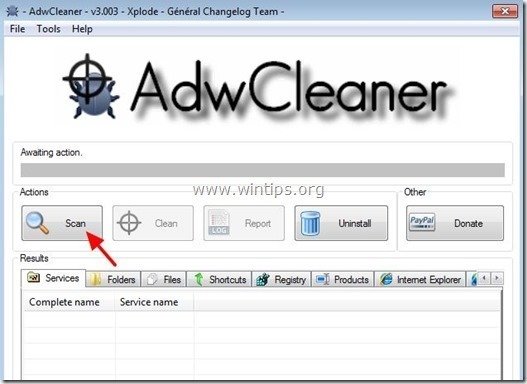
4. Al termine della scansione, premere "Pulito " per rimuovere tutte le voci dannose indesiderate.
4. Stampa " OK " a " AdwCleaner - Informazioni" e premere " OK " di nuovo per riavviare il computer .
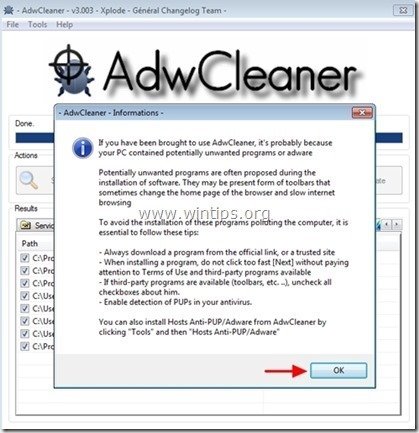
5. Al riavvio del computer, chiudere " Informazioni "AdwCleaner (readme) e proseguire con il passo successivo.
Fase 3. Rimuovere i programmi potenzialmente indesiderati (PUP) con Junkware Removal Tool.
1. Scaricare ed eseguire JRT - Junkware Removal Tool.

2. Premere un tasto qualsiasi per avviare la scansione del computer con " JRT - Strumento di rimozione Junkware ”.
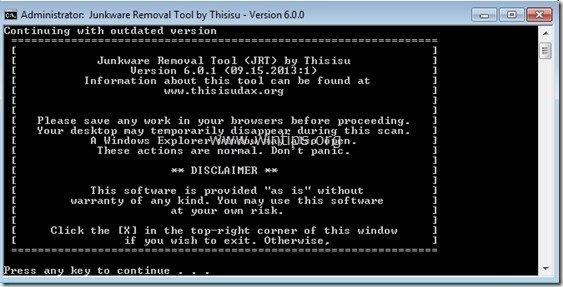
3. Siate pazienti finché JRT non scansiona e pulisce il vostro sistema.
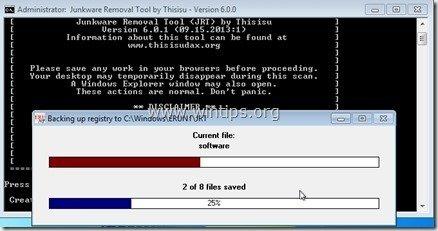
4. Chiudere il file di registro di JRT e poi riavvio il computer.
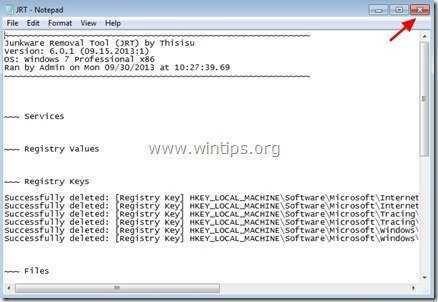
Passo 4. Rimuovere le estensioni Ads & Adware da Internet Explorer, Google Chrome e MOzilla Firefox.
In questo passaggio imparerete a rimuovere tutti gli annunci e le estensioni adware dal vostro browser Internet.
Internet Explorer, Google Chrome, Mozilla Firefox
Internet Explorer
Come rimuovere gli annunci da Internet Explorer
1. Dal menu principale di Internet Explorer, fare clic su: " Strumenti "  e scegliere " Opzioni Internet ".
e scegliere " Opzioni Internet ".

2. Fare clic sul pulsante " Avanzato ".
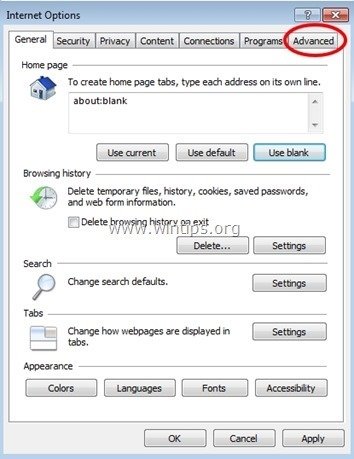
3. Scegliere " Reset ”.
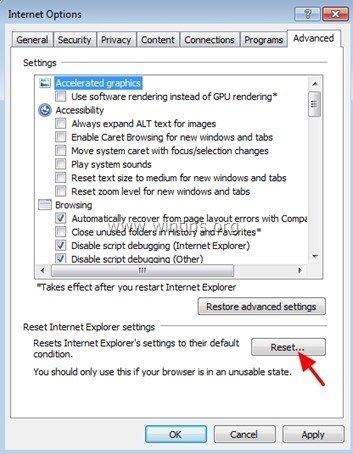
4. Selezionate (per abilitare) il campo " Cancellare le impostazioni personali " e scegliere " Reset ”.
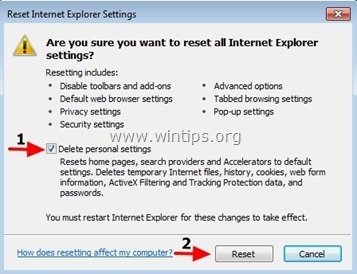
5. Al termine dell'operazione di ripristino, premere " Chiudere " e poi scegliere " OK " per uscire dalle opzioni di Internet Explorer.
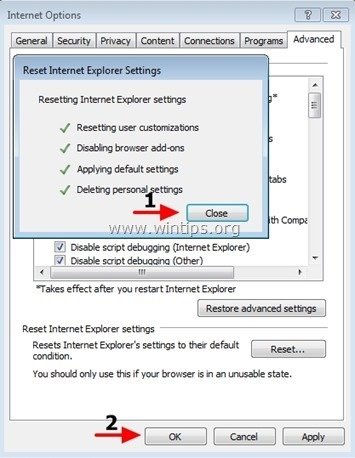
6. Chiudere tutte le finestre e riavvio Internet Explorer.
Google Chrome
Come rimuovere gli annunci da Chrome
1. Aprire Google Chrome e andare al menu chrome  e scegliere " Impostazioni ".
e scegliere " Impostazioni ".

2. Guardate alla fine delle opzioni "Impostazioni" e premete il tasto "Mostra impostazioni avanzate " link.
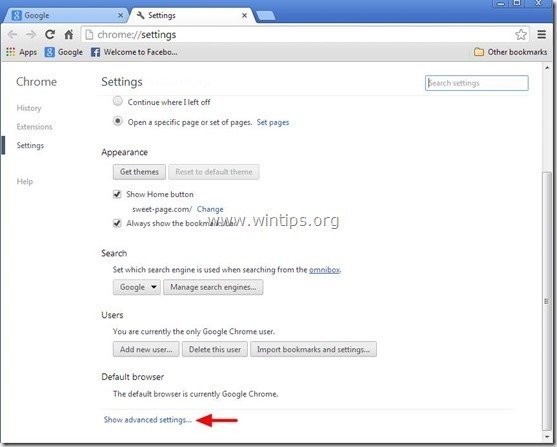
3. Scorrere la pagina fino in fondo e premere il tasto " Ripristino delle impostazioni del browser ".
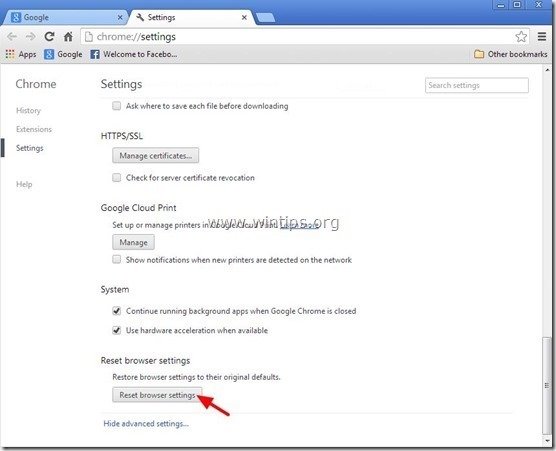
4. Premere il tasto " Reset ".
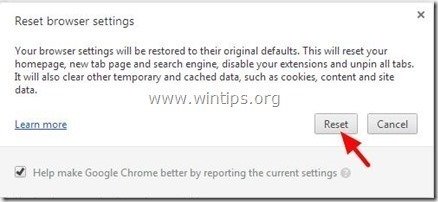
5. Riavviare Google Chrome.
Mozilla Firefox
Come rimuovere gli annunci da Firefox
1. Dal menu di Firefox, andare su " Aiuto " > " Informazioni sulla risoluzione dei problemi ”.
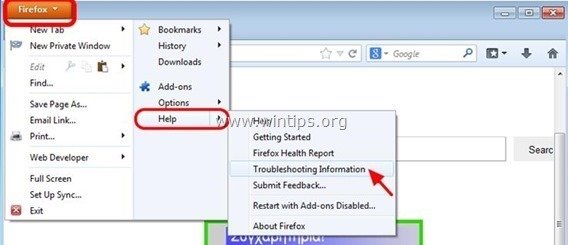
2. In " Informazioni sulla risoluzione dei problemi ", premere " Reimpostare Firefox " per ripristinare lo stato di default di Firefox .
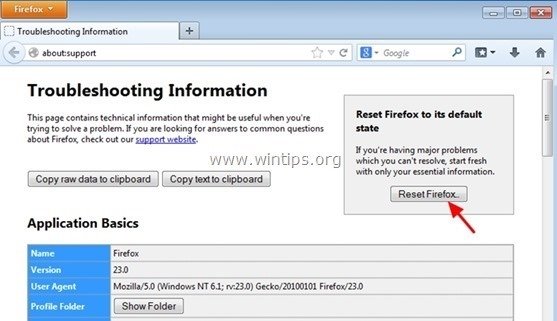
3. Stampa " Ripristinare Firefox" di nuovo.
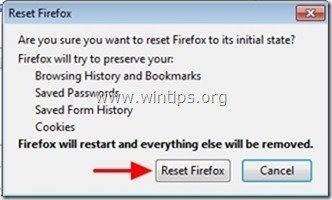
4. Al termine dell'operazione di ripristino, Firefox si riavvia.
Passo 5. Pulire il computer non deve rimanere minacce dannose.
Scaricare e installare uno dei programmi anti-malware GRATUITI più affidabili oggi per ripulire il computer dalle restanti minacce dannose. Se volete rimanere costantemente protetti dalle minacce malware, esistenti e future, vi consigliamo di installare Malwarebytes Anti-Malware Premium:
Protezione MalwarebytesTM
Rimuove spyware, adware e malware.
Inizia subito il download gratuito!
Download rapido e istruzioni per l'installazione:
- Dopo aver cliccato sul link di cui sopra, premere sul pulsante " Iniziare la mia prova gratuita di 14 minuti " per avviare il download.
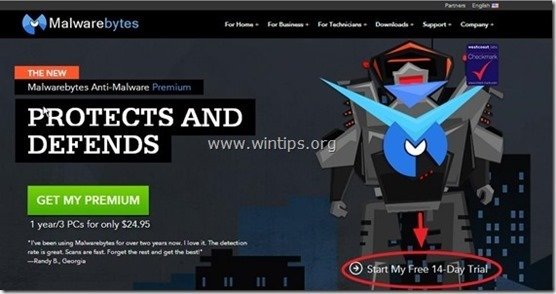
- Per installare il Versione gratuita di questo fantastico prodotto, deselezionare la casella " Attivare la prova gratuita di Malwarebytes Anti-Malware Premium " nell'ultima schermata di installazione.
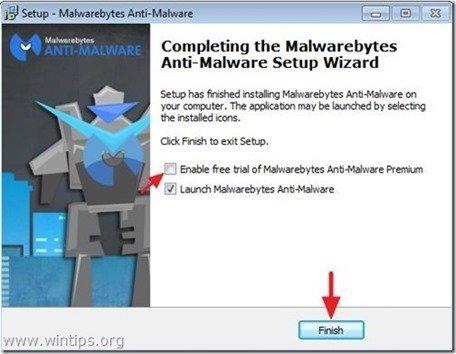
Scansione e pulizia del computer con Malwarebytes Anti-Malware.
1. Eseguire " Malwarebytes Anti-Malware" e consentire al programma di aggiornarsi alla versione più recente e al database dannoso, se necessario.
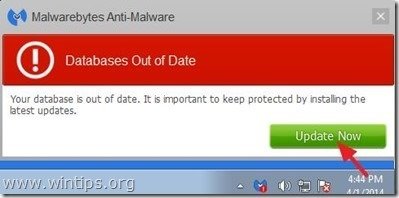
2. Al termine del processo di aggiornamento, premere il tasto " Scansione ora " per avviare la scansione del sistema alla ricerca di malware e programmi indesiderati.
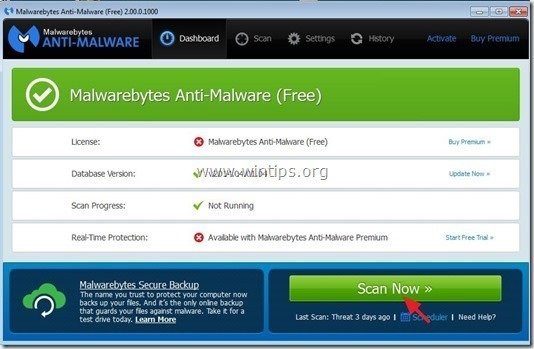
3. Ora attendete che Malwarebytes Anti-Malware termini la scansione del computer alla ricerca di malware.
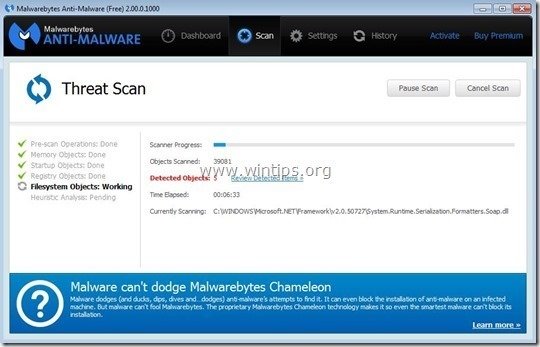
4. Al termine della scansione, premere prima il tasto " Quarantena Tutti "per rimuovere tutte le minacce e poi fare clic su " Applicare le azioni ”.

5. Attendere che Malwarebytes Anti-Malware rimuova tutte le infezioni dal sistema e quindi riavviare il computer (se richiesto dal programma) per rimuovere completamente tutte le minacce attive.
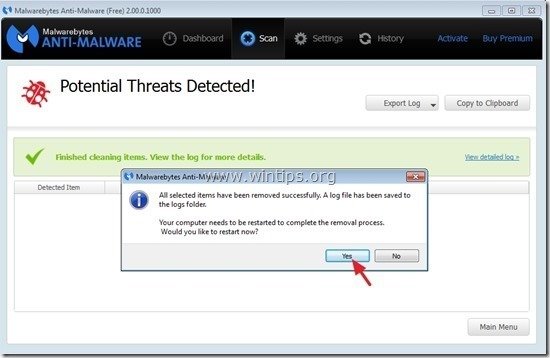
6. Dopo il riavvio del sistema, eseguire nuovamente Malwarebytes Anti-Malware per verificare che non vi siano altre minacce nel sistema.
Consigli: Per garantire che il computer sia pulito e sicuro, eseguire una scansione completa di Malwarebytes Anti-Malware in Windows " Modalità provvisoria "Istruzioni dettagliate su come farlo sono disponibili qui.
Passo 6. Pulire i file e le voci indesiderate.
Utilizzare " CCleaner " e procedere con il programma pulire il vostro sistema da temporanee file internet e voci di registro non valide.*
* Se non si sa come installare e utilizzare "CCleaner", leggere queste istruzioni .

Andy Davis
Il blog di un amministratore di sistema su Windows